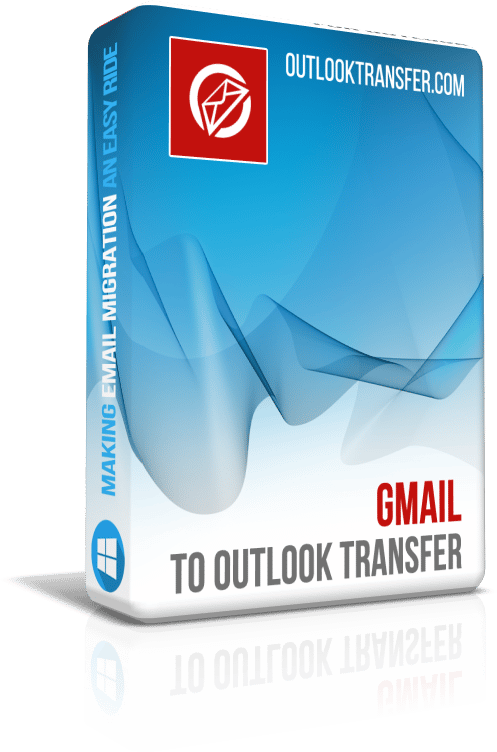Gmail to Outlook Transfer - دليل المستخدم

وفيما يلي تعليمات الاستخدام التفصيلية التي سوف تساعدك على استكمال روتين الهجرة في بضع خطوات سريعة وبسيطة. البرنامج يحتوي على واجهة لا تحتاج إلى شرح جدا ويتطلب أي معرفة خاصة, المهارات أو التدريب من أي نوع. استخدمنا الحد الأدنى من عناصر الرقابة لضمان أنه حتى أكثر المستخدمين عديمي الخبرة جعله من خلال العملية برمتها مع حد أدنى من متاعب وهموم. أناقم باستيراد رسائل Gmail وجهات الاتصال الخاصة بك إلى Outlook في ومضة!
ال Gmail إلى Outlook تتكون عملية التحويل البريد الإلكتروني للمرحلتين: استخراج البيانات و تحويل البيانات. قبل المتابعة, تأكد من أن لديك مساحة كافية على القرص الصلب الخاص بك ل تحميل وتفريغ Gmail أرشيف البريد الإلكتروني (والتي قد تكون كبيرة جدا) وأن Microsoft Outlook 2019, 2016, 2013, 2010 (أو إصدار سابق) المثبت على جهاز الكمبيوتر الخاص بك.
Gmail استخراج البيانات
قبل البدء في عملية تحويل البريد الإلكتروني الفعلية, تحتاج إلى استخراج وتنزيل البيانات الخاصة بك من ملف Gmail حساب لجهاز الكمبيوتر الخاص بك. لجعل الأمور أسهل, Google وقد وضعت أداة خاصة تسمى Google Takeout, والتي تمكن المستخدمين من تنزيل بياناتهم من العديد من خدمات Google في شكل ملف مضغوط ZIP ملف. هنا هو ما عليك القيام به للحصول على البيانات الخاصة بك:
خطوة 1. قم بتسجيل الدخول إلى حساب Gmail الخاص بك وإلى Takeout
يرجى ملاحظة أنه يجب عليك تسجيل الدخول إلى الضروري Google الحساب تنزيل رسائل البريد الإلكتروني من Gmail باستخدام الأداة. للوصول إلى تناول الطعام في الخارج, توجه إلى https://takeout.google.com/settings/takeout. سترى لائحة طويلة من الخدمات التي يمكن تصدير البيانات من, ولكن كنت مهتما فقط في البريد الخاص بك. انقر على "الغاء تحديد الكل"أعلى القائمة لإلغاء تحديد جميع الخدمات.
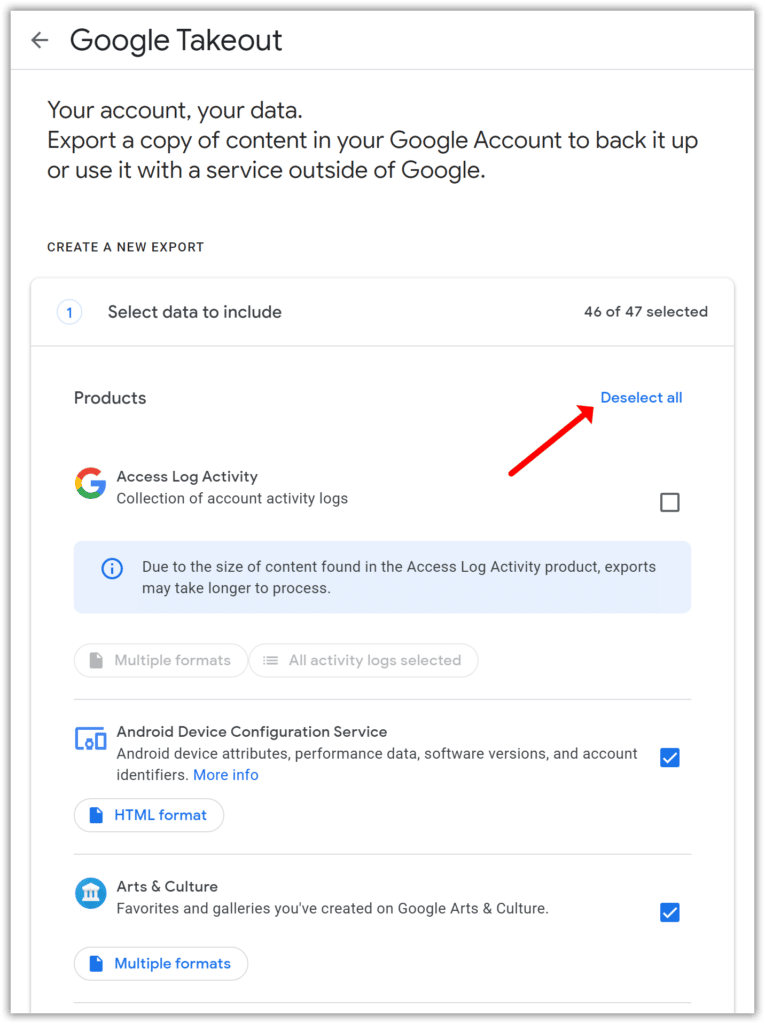
خطوة 2. تمكين خيار تصدير البريد
قم بالتمرير لأسفل للعثور على ملف Mail group and enable the checkbox for the Mail export. Your Gmail messages and attachments to be exported into single MBOX file (mailbox file).
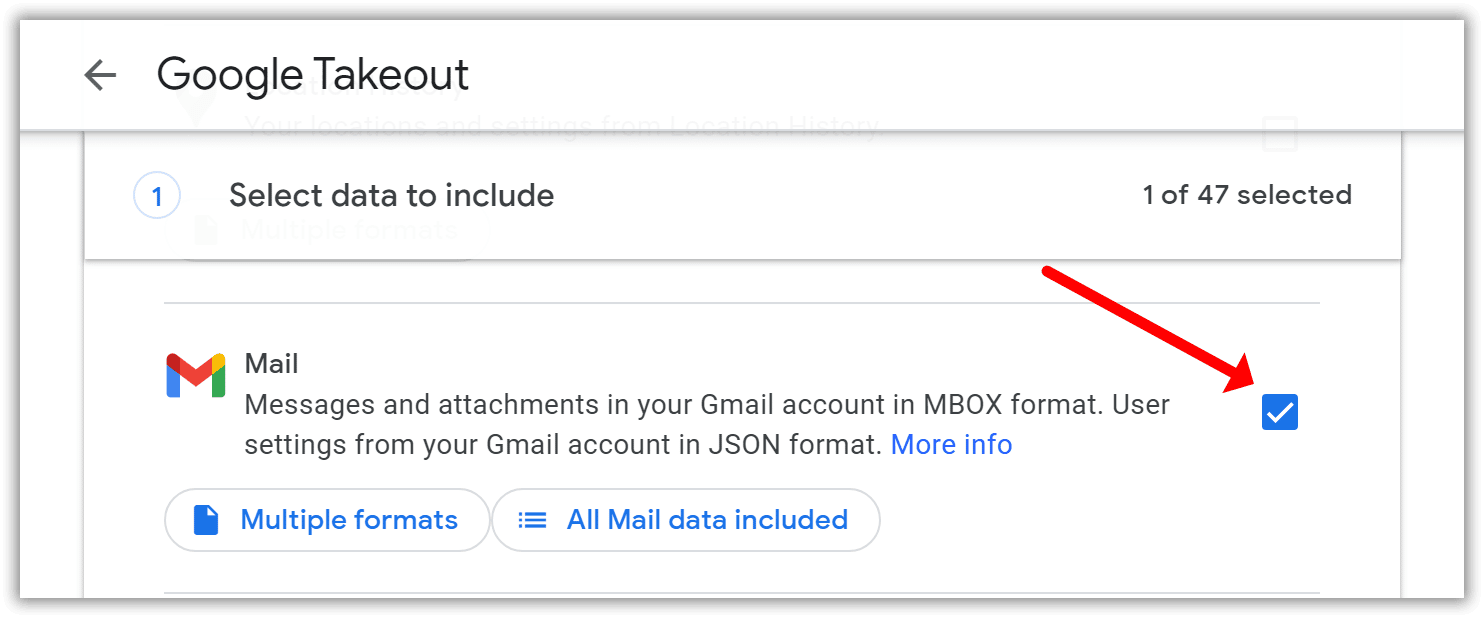
خطوة 3. تكوين خيارات الإخراج
“اختر نوع الملف, تردد & المكان المقصود” ستظهر الصفحة. لا يوجد شيء لتغييره هنا, ومع ذلك يمكنك تحديد تنسيق ملف الإخراج البديل (ZIP يستخدم بشكل افتراضي) وطريقة التسليم فضل (رابط التحميل إرسالها إلى البريد الإلكتروني الخاص بك أو الملف الناتج حفظ الخاص بك Google Drive, Dropbox, One Drive or Box account).
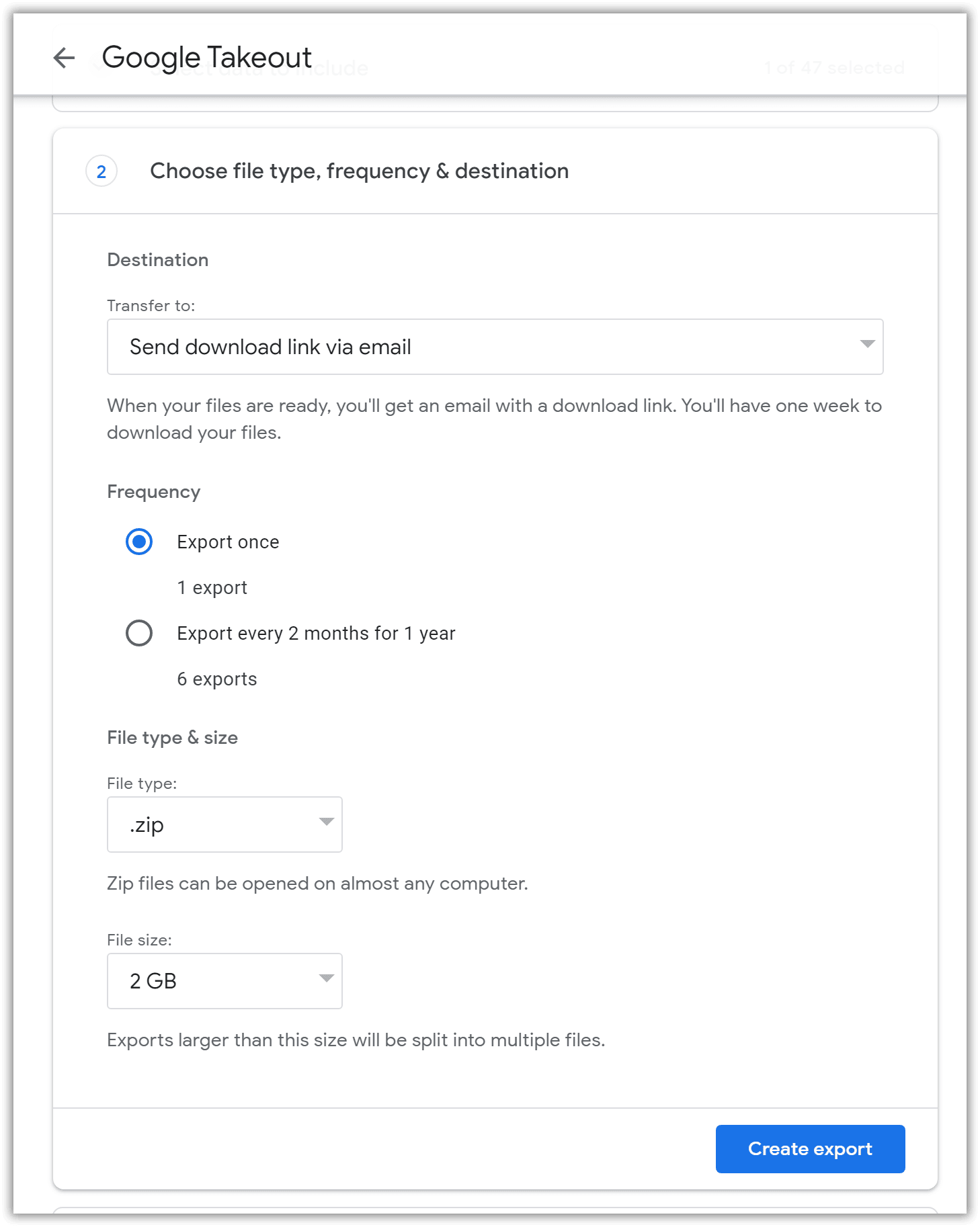
خطوة 4. إنشاء مهمة تصدير
انقر على زر "Create export"لبدء استخراج البيانات. يرجى ملاحظة أن هذا يتوقف على عدد من رسائل البريد الإلكتروني استخراج وحجمها, من بين عوامل أخرى, قد تستغرق هذه العملية ما دامت عدة ساعات. وبمجرد القيام به, خدمة تناول الطعام في الخارج سيوفر محتويات علب البريد الخاصة بك ل MBOX ملف استعداد لمزيد من المعالجة وضغطها إلى ZIP أرشيف لسهولة تحميل.
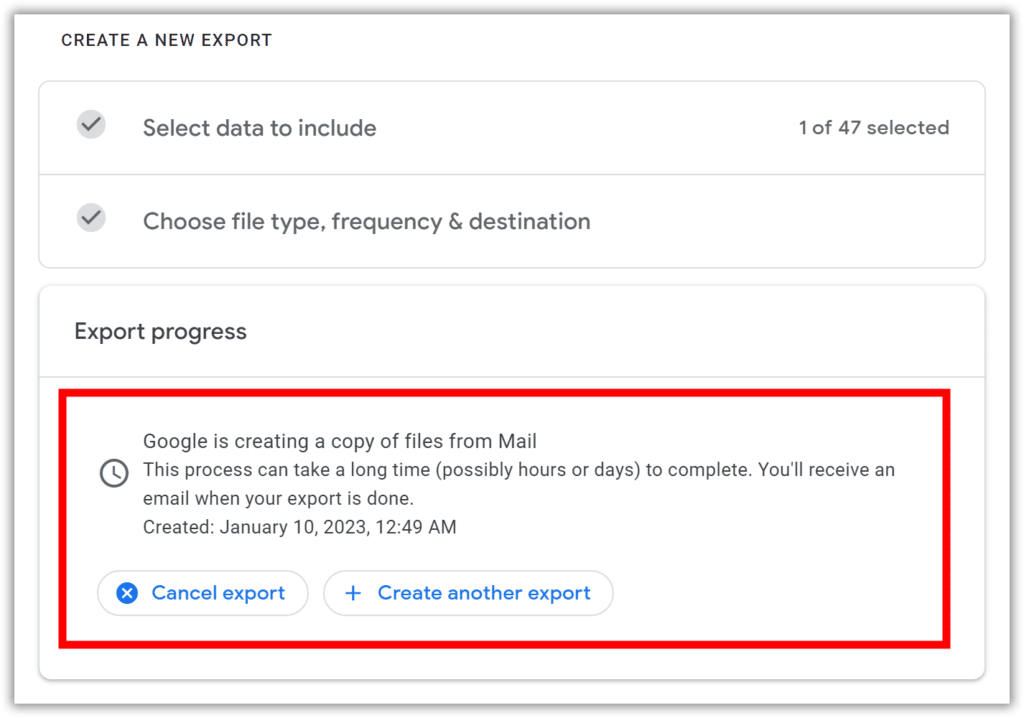
خطوة 5. قم بتنزيل بريدك من حساب Gmail
إذا قمت بتحديد الخيار رابط التحميل, سوف تتلقى قريبا رسالة إلكترونية تحتوي على وصلة لولدت ZIP أرشيف. إذا اخترت أن الملف الذي تم تحميله إلى حسابك Google Drive, وسوف تجد أن هناك بعد اكتمال خدمة استخراج البيانات. قم بتنزيل ملفاتك. الآن, أنت على استعداد للانتقال بين الأنظمة.
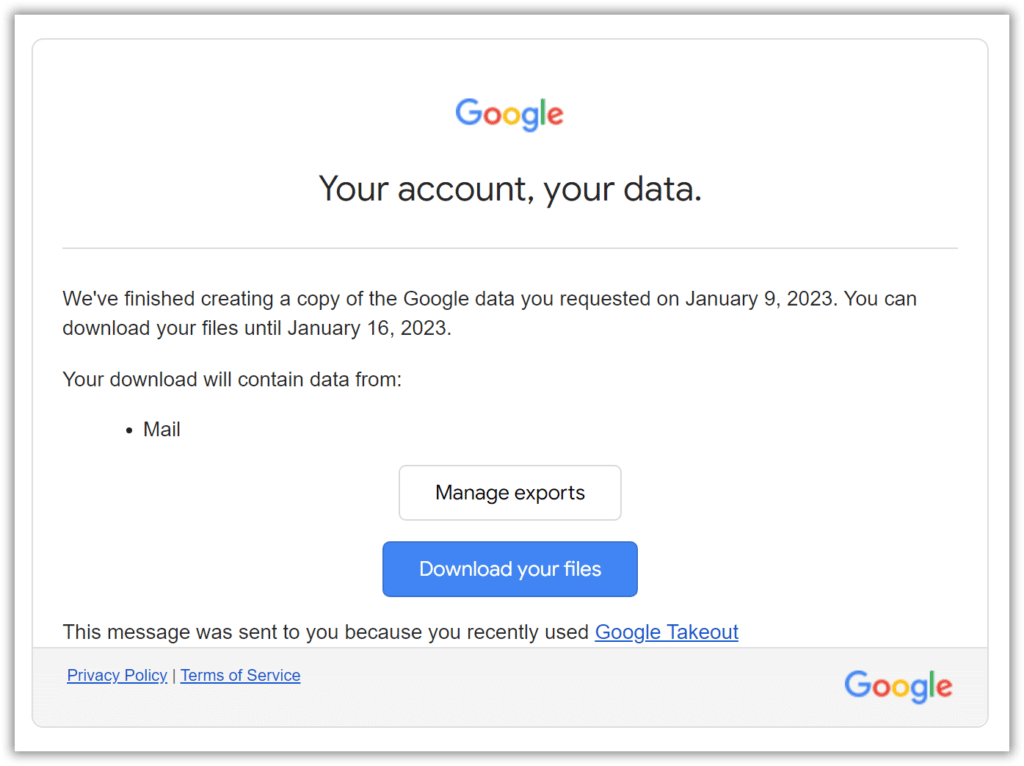
وبمجرد الانتهاء من أرشيف البريد الإلكتروني الخاص بك, تحتاج إلى تحميل وتفريغ إلى مجلد على القرص الصلب الخاص بك. أنت الآن جاهز لبدء تحويل البيانات باستخدام Gmail to Outlook Transfer.
تحويل البريد الإلكتروني
والآن بعد أن قمت بنجاح استخراج وتحميلها رسائل البريد الإلكتروني الخاصة بك, يمكنك الشروع في تحويل البيانات و تصدير رسائل البريد الإلكتروني من Gmail إلى Outlook. لاحظ أن تحويل البريد الإلكتروني لن تعمل إذا Outlook غير مثبت على جهازك, حيث تستخدم بعض مكوناتها من قبل البرنامج لحفظ البيانات.
* - يحول الإصدار غير المسجل عددًا محدودًا من الرسائلخطوة 1. حدد المجلد المصدر
تحميل Gmail to Outlook Transfer البرمجيات, الإعداد وتشغيله. حدد المجلد المصدر بالنقر على "..." (Browse) زر. سيؤدي هذا إلى فتح الحوار اختيار مجلد عادي. حدد المجلد الذي يحتوي على MBOX ملف(الصورة) قمت بالتصدير من Gmail وانقر حسنا زر.
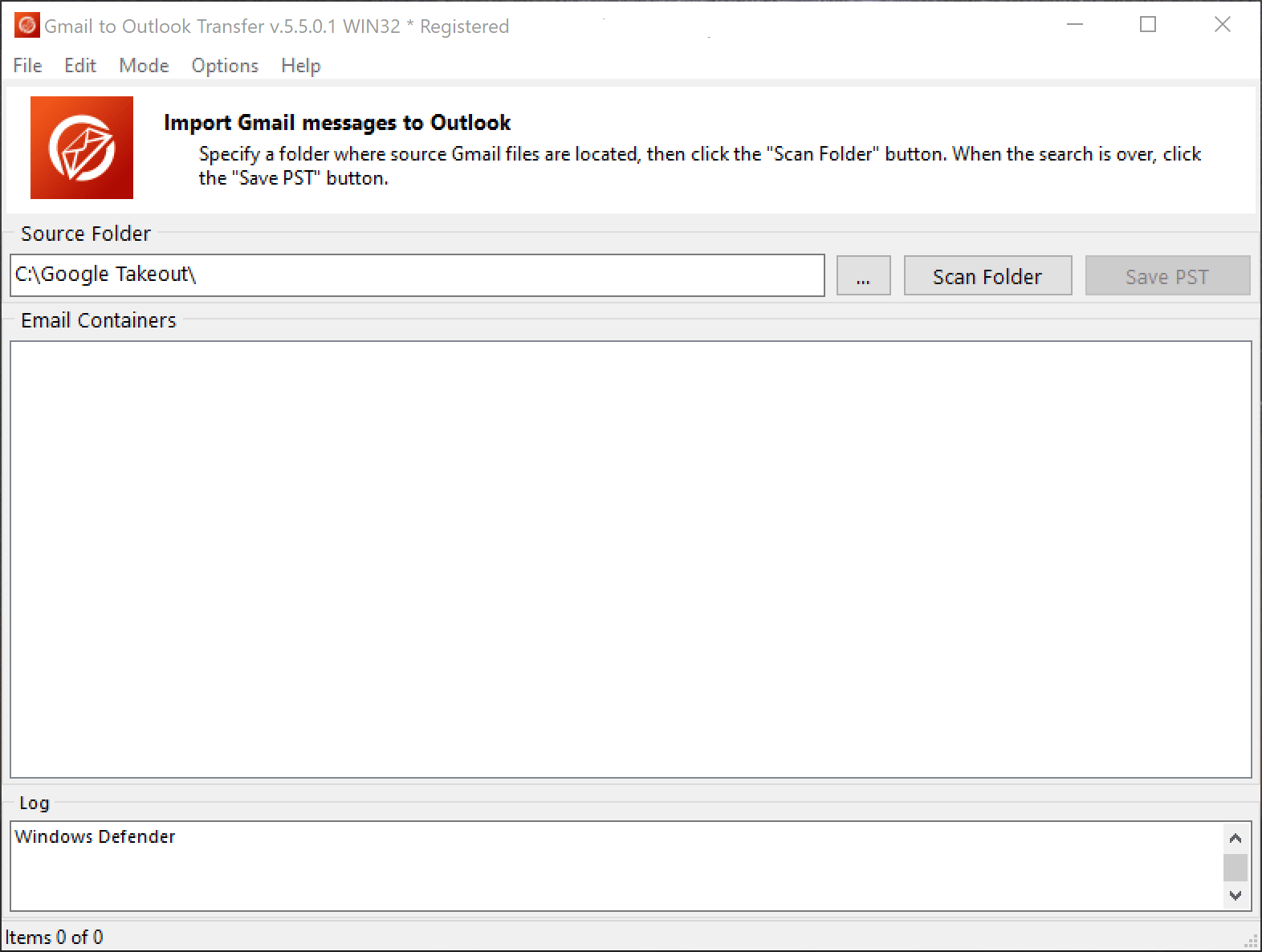
خطوة 2. تفحص المجلد المصدر
انقر على "Scan Folder"الزر. البرنامج سوف ابحث عن MBOX ملف التخزين(الصورة) في المجلد المحدد، وتبين لهم في القائمة أدناه.
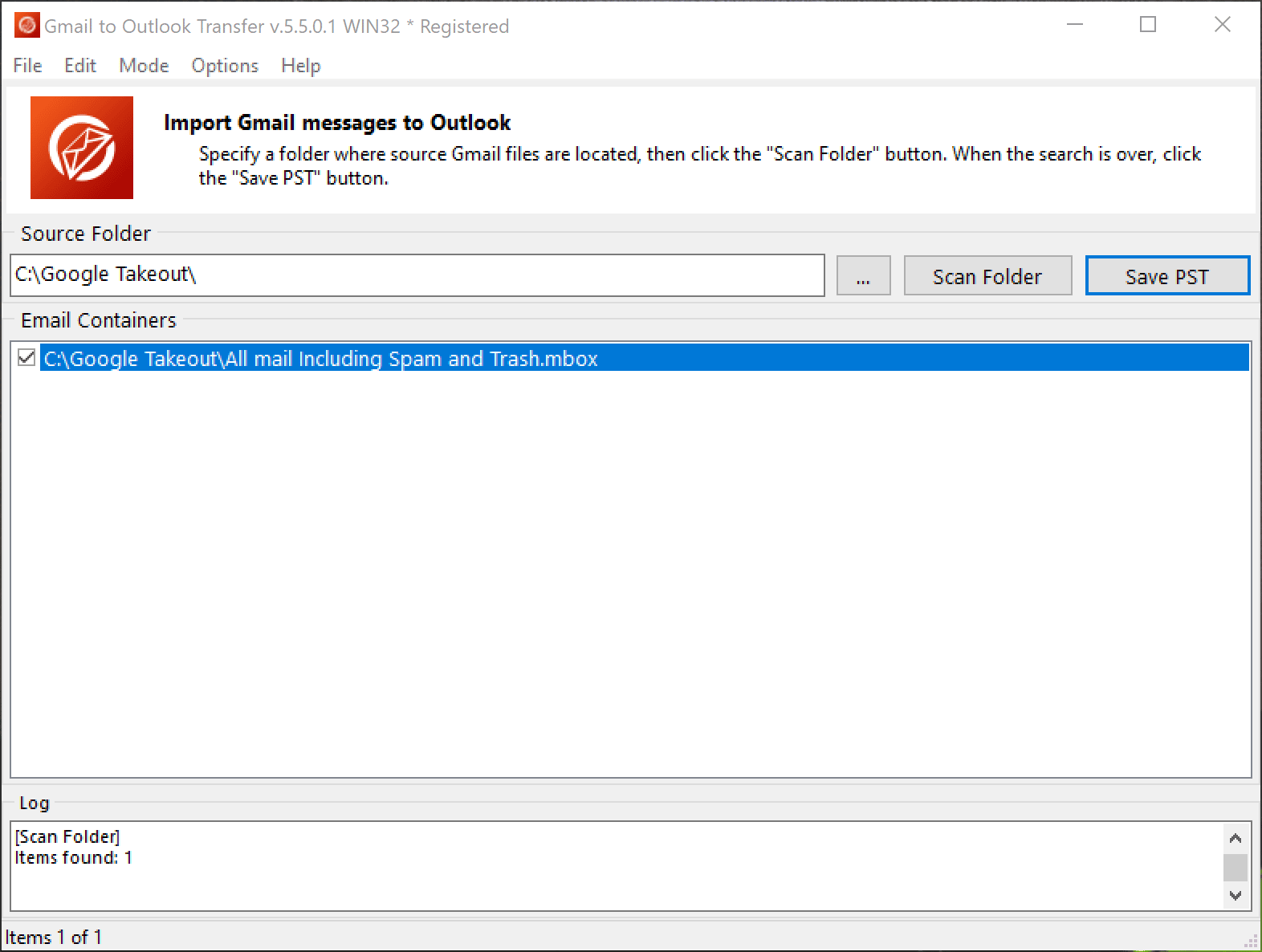
خطوة 3. احفظ رسائل Gmail في ملف Outlook PST
حدد MBOX ملف وانقر “Save PST” أو "Import"الزر. قد يطلب منك البرنامج تعطيل برنامج مكافحة الفيروسات مؤقتًا لتجنب المشاكل المحتملة. انقر OK لقبول والمضي قدما. سيقوم البرنامج بفتح حوار اختيار المجلد الذي سوف تمكنك من تحديد الوجهة Outlook مجلد للبيانات الخاصة بك. حدد واحدة موجودة (على سبيل المثال صندوق الوارد) أو أنشئ واحدًا جديدًا باستخدام الزر المقابل, انقر فوق OK لبدء تحويل رسائل Gmail.
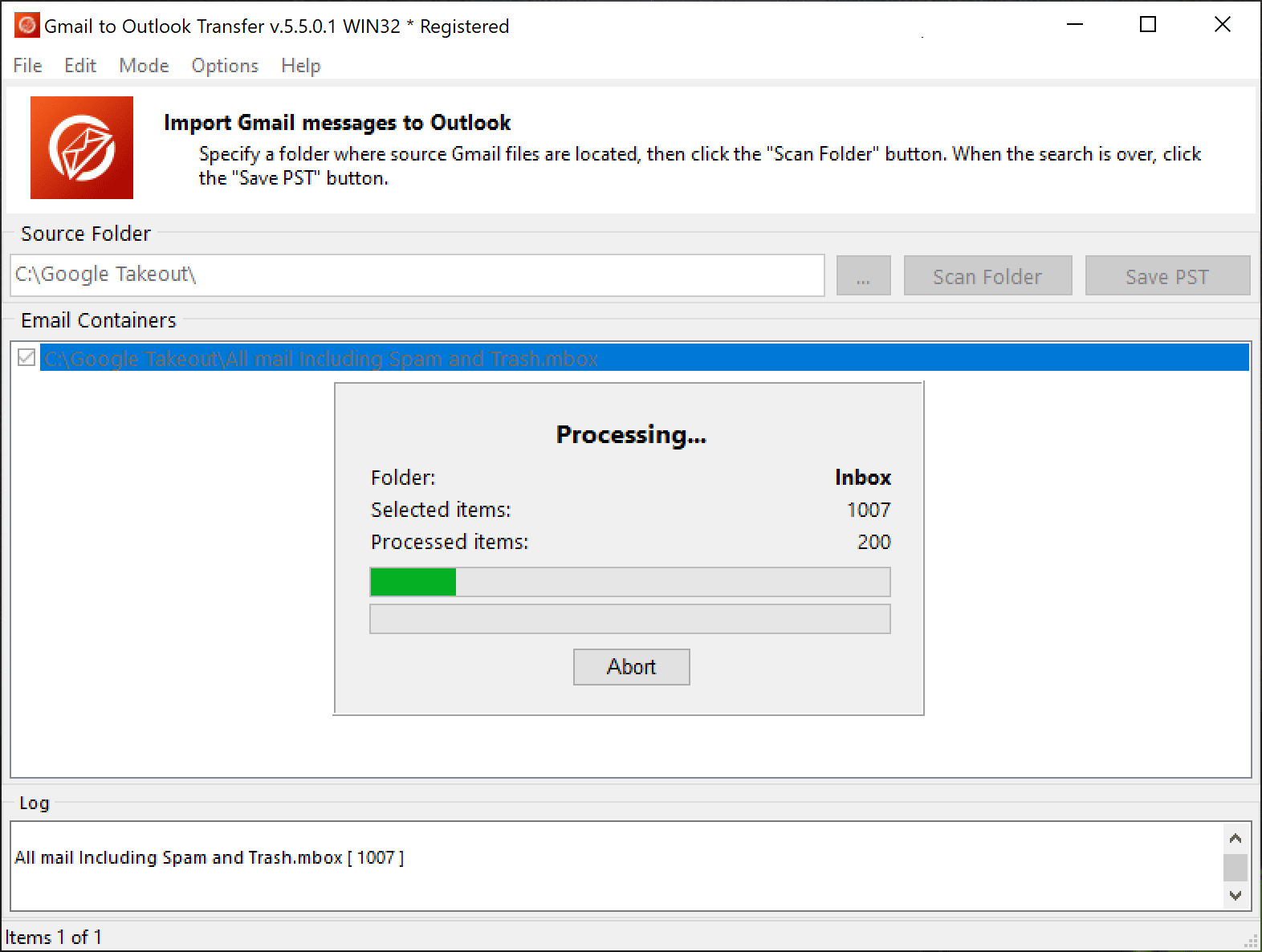
مشاهدة البرنامج حفظ رسائل البريد الإلكتروني إلى المجلد المحدد.
إذا اخترت تحويل الرسائل إلى قائمة بذاتها PST ملف, سوف تحتاج فقط لتحديد اسم الملف على خطوة 3. بقية الإجراءات اللازمة هي أساسا نفس.
خيارات البرنامج
الق نظرة على القائمة الرئيسية. اثنين من أقسامها - Options و Mode - يحتوي على الخيارات والإعدادات التي تؤثر بشكل مباشر على عملية التحويل. وتتكون القائمة خيارات من العناصر التالية:
- Check that email client is running - إذا تم تمكين هذا الخيار, الشيكات البرنامج إذا Outlook يشغل ويطلب من المستخدم لإغلاقه لمنع الصراعات وصول البيانات الممكنة.
- Remind to disable antivirus - إذا قمت بإلغاء تحديد هذا الخيار, سيقوم البرنامج لم يعد يحذرك من أن جميع أدوات مكافحة الفيروسات يجب تعطيل خلال تحويل البيانات, لأنها قد تؤثر على نتيجة أو إجراء تحويل المستحيل تماما.
- Use internal format processor - تمكين هذا الخيار سوف يكلف برنامج لاستخدام الملكية محلل ملف البيانات علبة البريد التي في كثير من الأحيان قد تعطي نتائج أفضل من معيار واحد (تتوفر بعد الاتصال بخدمة الدعم).
- Prompt to select the Outlook profile - تمكين هذا الخيار إذا كنت تريد أن تكون قادرة على تحديد MS Outlook ملف البيانات الخاص بك وسوف يتم حفظها إلى.
- Target Outlook folder [Prompt to select the Outlook folder; Inbox] - يحدد المجلد الوجهة لرسائل البريد الإلكتروني المحولة. يمكن تعيين يدويا في كل مرة أو يتم تعيين ل Inbox تلقائيا لكافة المجلدات التي تم تحويلها ورسائل البريد الإلكتروني.
ال Mode وتتضمن القائمة سوى خيارين ويتيح لك تحديد المكان بالضبط يجب حفظ الملفات الخاصة بك ل- إما مباشرة Outlook (Import to Outlook) أو مستقل PST ملف (Save to PST file).
Gmail to Outlook Transfer هو سريعة, أداة موثوقة وبديهية للغاية لكل من يبحث عن وسيلة لتحويل أرشيف البريد على الانترنت ل Microsoft Outlook. البرنامج يدعم جميع الإصدارات الرئيسية ل MS Outlook, بما فيه 32-bit و 64-bit الطبعات, ويأتي مع النسخة التجريبية المجانية التي تحد من عدد من المواد المستوردة في كل دورة.
اقرأ أيضا:
- كيفية نقل الملفات EML إلى Outlook
- كيفية نقل رسائل البريد الإلكتروني من ثندربيرد إلى Outlook
- كيفية استخدام أدوات استخراج البيانات لبرنامج Outlook